Административные процедуры для физических лиц
Перечень административных процедур, осуществляемых государственными органами и иными организациями по заявлениям граждан, согласно Указу Президента Республики Беларусь от 26.04.2010 № 200
10.14 Регистрация (снятие с регистрации) радиоэлектронного средства, являющегося источником электромагнитного излучения, гражданского назначения:
10.16.2. Выдача разрешения на эксплуатацию судовой радиостанции
10.17. Выдача разрешения радиолюбителю (Radio Amateur Licence)
Доступ к личному кабинету ЕПЭУ (далее – ЛК) осуществляется интерактивно через сеть интернет посредством обычного Web-браузера (Internet Explorer (IE 11, IE Edge), Firefox, Google Chrome, Opera). Адрес сайта в сети интернет platform.gov.by
Для входа в ЛК, на главной странице ЕПЭУ Заявителю необходимо нажать на кнопку «Личный кабинет» (см. Рисунок 1), в открывшемся модальном окне нажать на кнопку «Личный кабинет» (см. Рисунок 2).
Подача Заявителем заявки в электронной форме производится после его авторизации на ЕПЭУ со строгой аутентификацией.
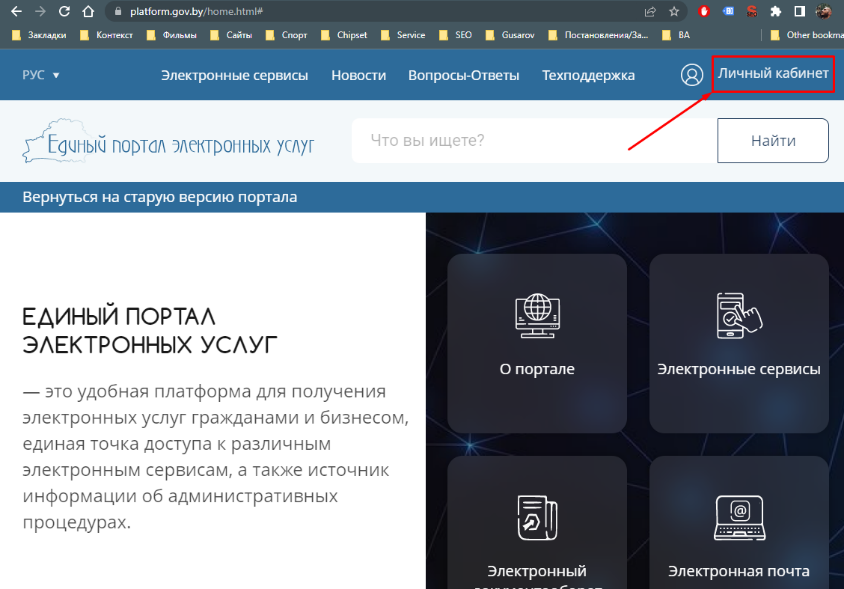
Рисунок 1 – Главная страница ЕПЭУ
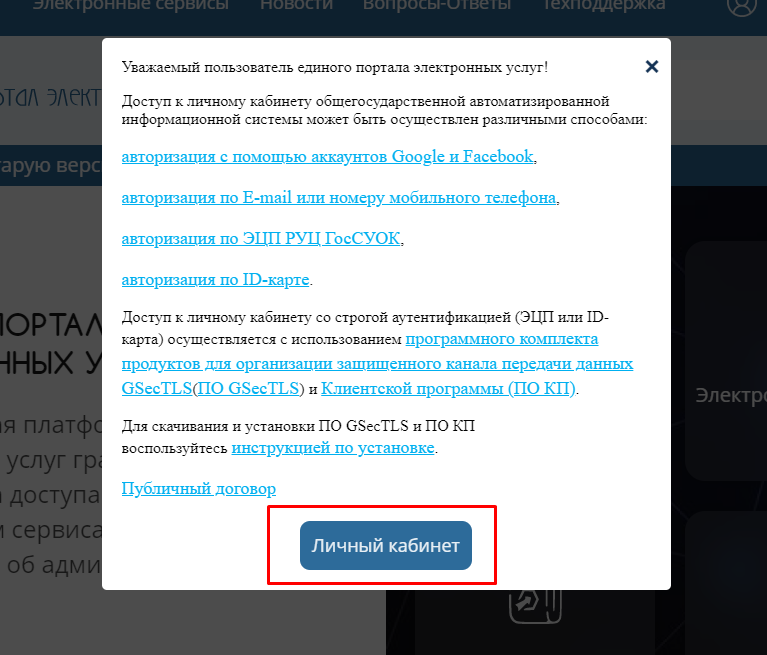
Рисунок 2 – Модальное окно входа в ЛК
В личном кабинете ЕПЭУ следует перейти на страницу «Доступные услуги» (см. Рисунок 3).
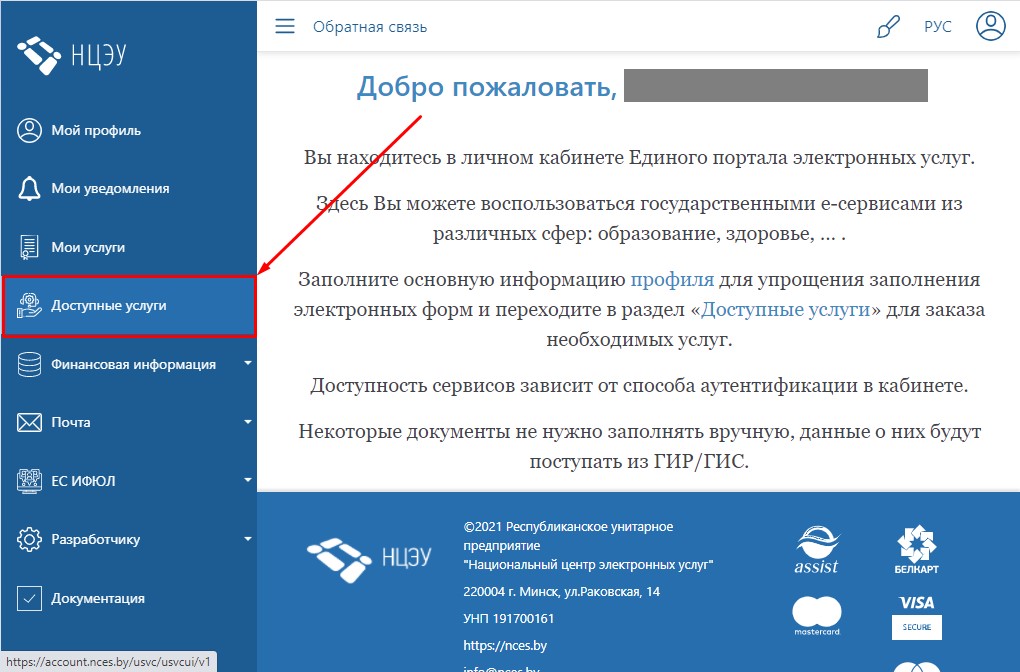
Рисунок 3 – Главная страница личного кабинета ЕПЭУ
Для того, чтобы выбрать нужную АП 200.10.14.1/200.10.16.1/200/10.17, следует нажать кнопку «Все сервисы» (см. Рисунок 4).
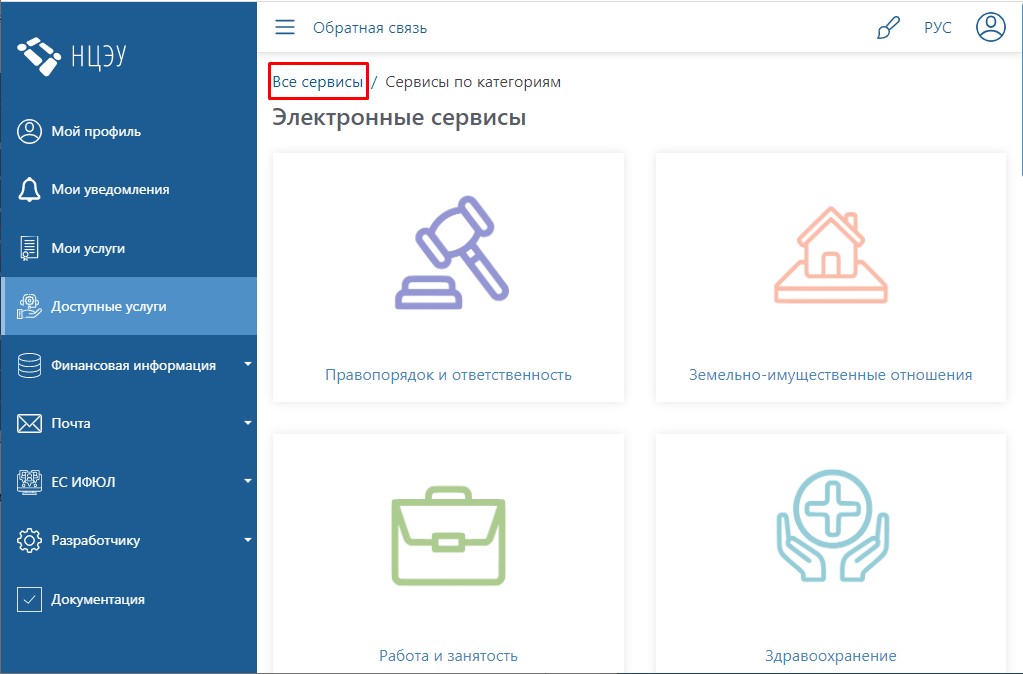
Рисунок 4 – Страница «Доступные услуги»
Нажать кнопку «Фильтр» (1), затем ввести номер (2) или название (3) АП в строку поиска (2) и нажать кнопку «Найти» (4) (см. Рисунок 5).
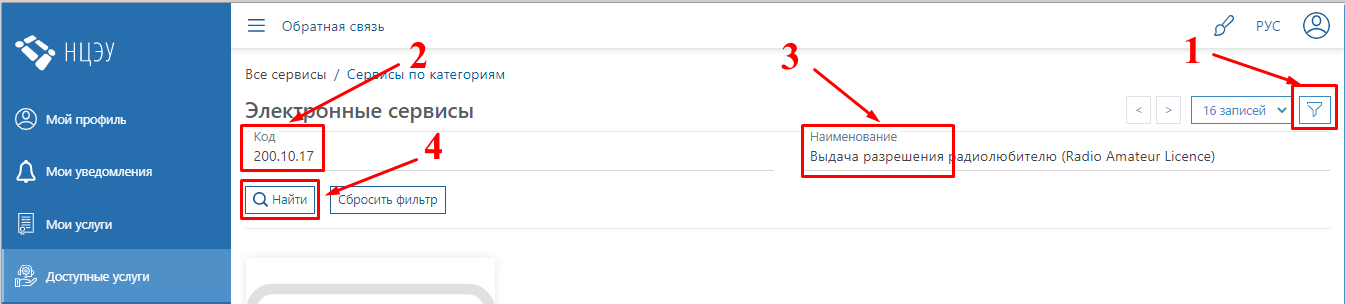
Рисунок 5 – Поиск нужной АП на странице «Все сервисы»
После выбора найденной АП необходимо нажать кнопку «Заказать» (см. Рисунок 6). Заполнить электронную форму заявления и прикрепить к нему необходимые документы.
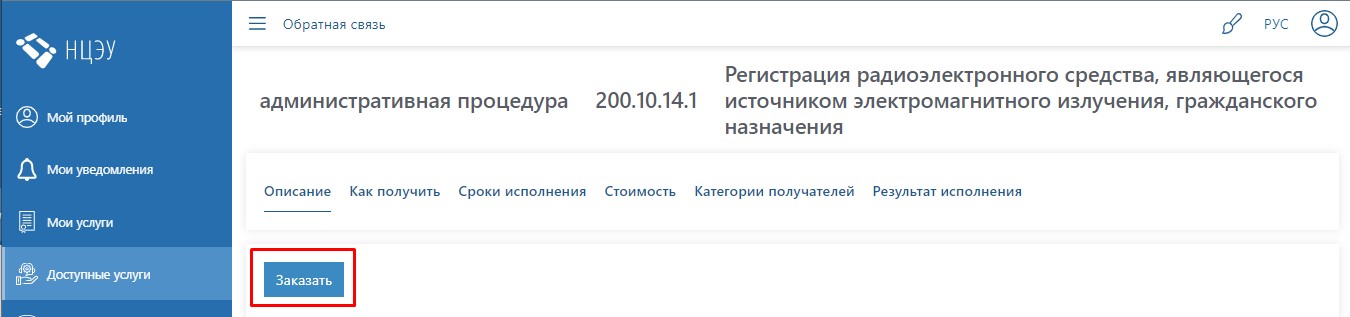
Рисунок 6 – Переход к подаче заявки на АП
Если заявление заполнено правильно, после нажатия кнопки «Сохранить» отобразится кнопка «Подписать» (см. Рисунок 7). Заявление должно быть подписано заявителем с помощью ЭЦП.

Рисунок 7 – Подписание заявления по АП
Для подачи заявки необходимо нажать кнопку «Подать заявку» и подтвердите действие в модальном окне. После нажатия кнопки «Подать заявку» в нижнем правом углу отобразится уведомление об успешной отправке заявки на оказание АП.
Просмотр административного решения возможен со страницы «Мои услуги». Для просмотра административного решения по АП необходимо нажать кнопку «Просмотр документа», в разделе «Итоговый документ» отображается информация о принятом административном решении (см. Рисунок 8).
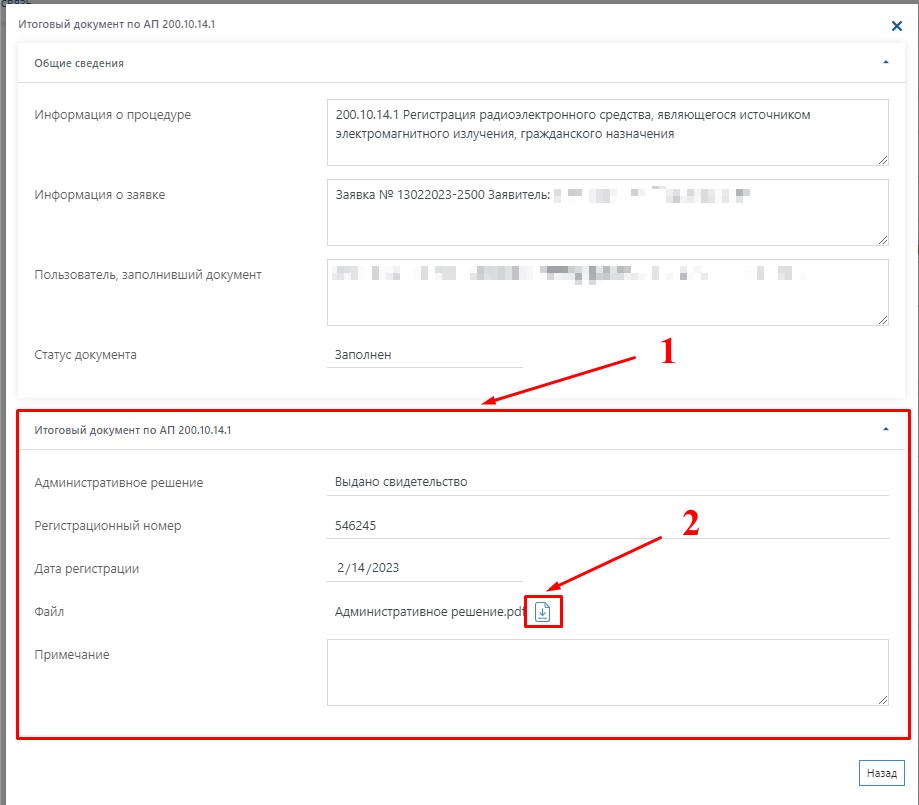
Рисунок 8 – Просмотр итогового документа
В разделе «Итоговый документ» (1) отображается информация о принятом административном решении. При нажатии кнопки «Скачать» файл административного решения загрузится в память устройства.
Заявитель может отозвать заявку на оказание АП, если его рассмотрение еще не завершено (заявка находится в статусе «Подана» либо «В процессе»), иначе отзыв обработанных заявлений невозможен (заявка находится в статусе «Утверждена»).
Для отзыва заявки на АП Заявителю необходимо перейти на страницу управления заявкой на АП.
На странице управления заявкой на АП Заявителю необходимо нажать кнопку «Отозвать» (см. Рисунок 9).
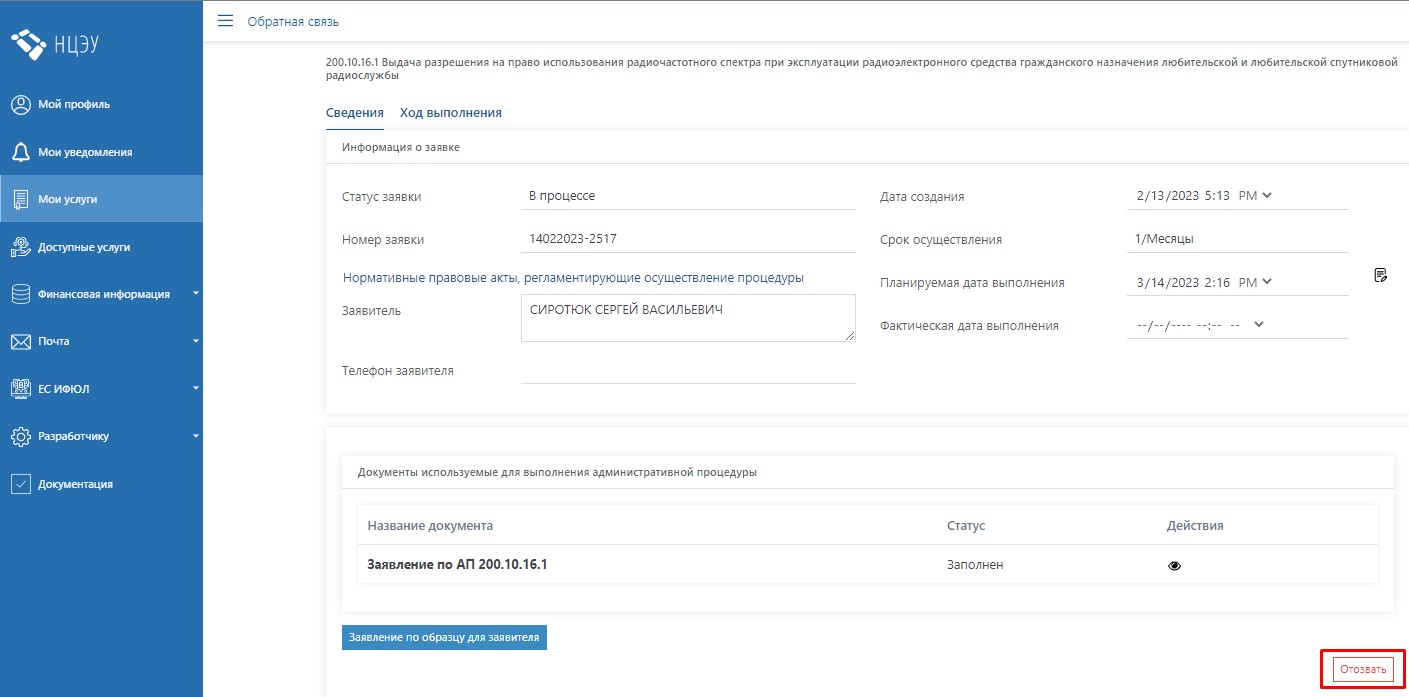
Рисунок 9 – Отзыв заявки на АП
В открывшемся модальном окне необходимо прикрепить документ с заявлением на отзыв и нажать кнопку «Отозвать» (см. Рисунок 10).
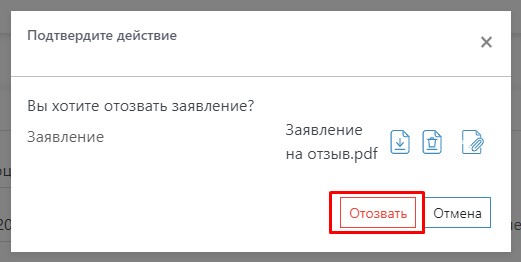
Рисунок 10 – Отзыв заявки на АП
Работа с гражданами проводится по принципу "ОДНО ОКНО"
режим работы и график приема

